添加远程 Linux 设备
创建通用Linux设备与Qt Creator之间的连接,以在其上运行、调试和分析应用程序。
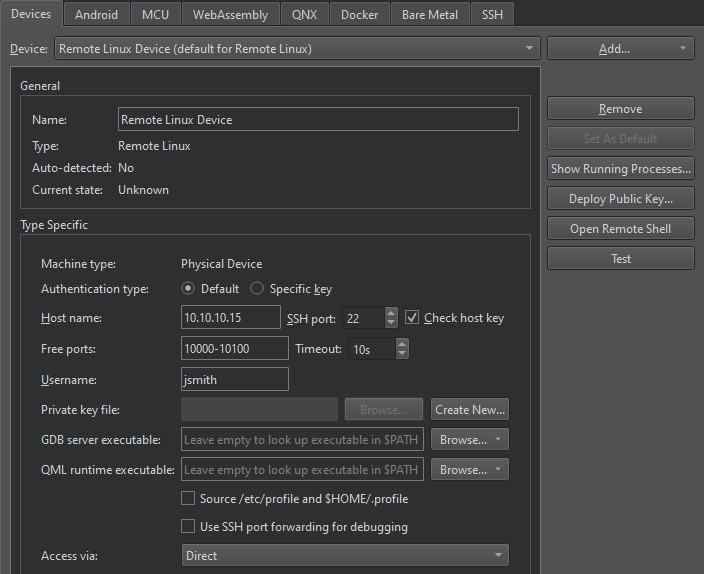
远程 Linux 设备首选项
使用向导添加设备
要使用向导添加 远程 Linux 设备
- 转到 首选项 > 设备 > 设备。
- 选择 添加 > 远程 Linux 设备 > 启动向导。
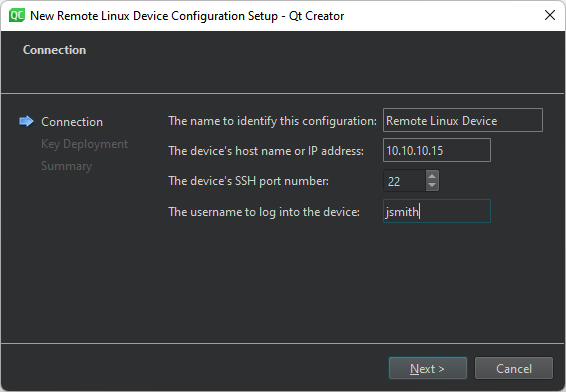
- 在 配置名称 中,输入连接的名称。
- 在 设备的计算机名或IP地址 中,输入设备的计算机名或IP地址。这将成为
%{Device:HostAddress}变量的值。 - 在 设备的SSH端口号 中,输入SSH连接的端口号。这将成为
%{Device:SshPort}变量的值。 - 在 用于登录设备的用户名 中,输入用于登录设备和运行应用程序的用户名。这将成为
%{Device:UserName}变量的值。 - 选择 下一步 以打开 密钥部署 对话框。
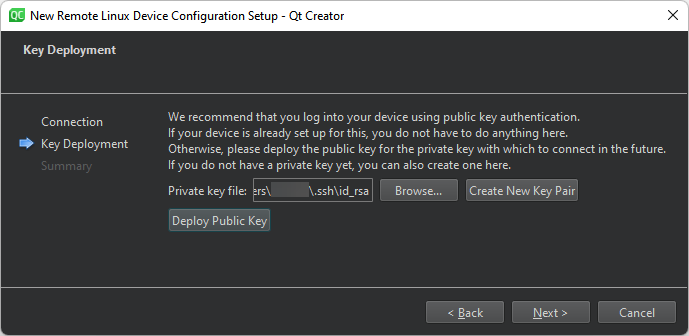
- 在 私钥文件 中,选择用于认证的私钥文件。这将成为
%{Device:PrivateKeyFile}变量的值。 - 如果您没有公钥私钥对,请选择 创建新的密钥对。有关更多信息,请参阅 生成 SSH 密钥。
- 选择 部署公钥 以将公钥复制到设备。
- 选择 下一步 创建连接。
要更改设备首选项,请转到 首选项 > 设备 > 设备 并在 设备 中选择一个设备。
手动添加设备
要使用向导外添加设备,请选择 远程 Linux 设备 在 添加 按钮的下拉菜单中。
©2024 Qt公司有限公司。本文档中的文档贡献在其各自的拥有者版权之下。提供的文档根据自由软件基金会发布的GNU自由文档许可第1.3版的条款许可。Qt及其相关商标为芬兰Qt公司及其在全球的子公司和分支机构的所有权。所有其他商标均为其各自所有者的财产。
